win10的cmd在哪里打开(windows10的cmd)
Windows 10作为当今最广泛使用的操作系统之一,功能强大,能够满足用户的多种需求。在Windows 10中,命令提示符(Cmd)是一个非常重要的工具,它允许用户通过命令行进行各种操作,例如文件管理、网络诊断等。许多用户在日常使用中可能对cmd的打开方式不太了解,本文将详细介绍如何在Windows 10中打开命令提示符及其常用功能。
首先,我们可以通过多种方式打开Windows 10中的命令提示符。最常见的方法是使用“开始”菜单。点击屏幕左下角的“开始”按钮,输入“cmd”或“命令提示符”,然后在搜索结果中找到对应的选项,点击即可打开命令提示符。除了直接搜索外,我们也可以在“开始”菜单的“Windows系统”文件夹中找到“命令提示符”,点击进入。
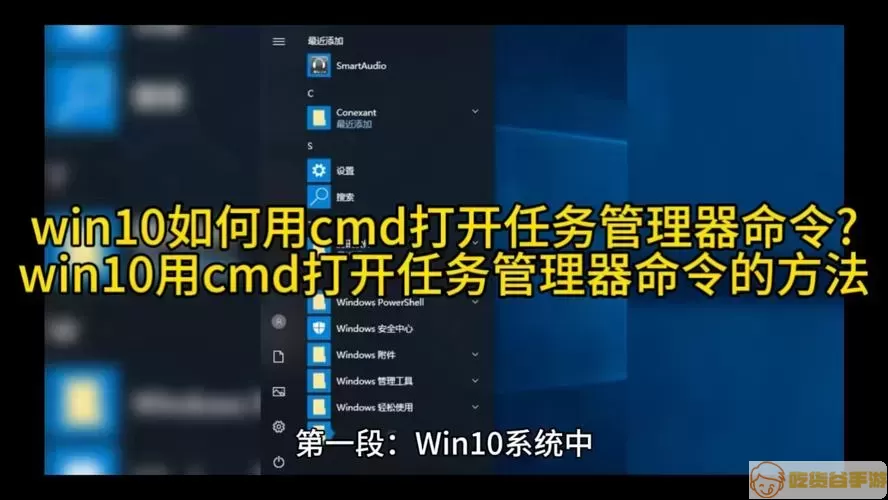
另外,Windows 10还提供了一种快捷的方式来打开命令提示符,即使用快捷键。我们可以按下“Win + R”键,打开“运行”对话框,输入“cmd”后按“Enter”键,即可快速启动命令提示符。这样的方式对于那些需要频繁使用cmd的用户非常实用。
在某些情况下,用户可能需要以管理员身份运行命令提示符。此时,我们可以通过“开始”菜单搜索“cmd”,在搜索结果上右键点击,选择“以管理员身份运行”。这样做可以确保我们在使用某些系统命令时拥有足够的权限。
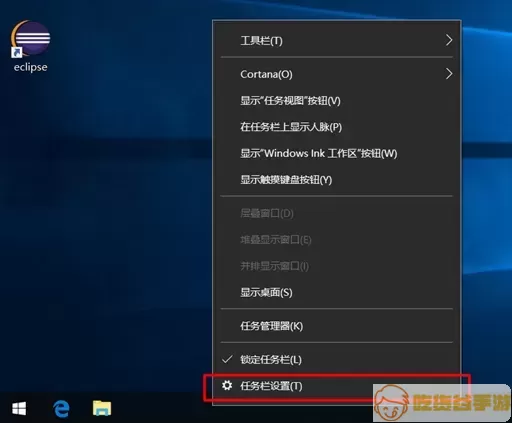
打开命令提示符后,用户可以执行许多操作。常见的命令包括文件和目录管理命令,如“dir”用于列出当前目录下的文件和文件夹,“cd”用于更改目录,“copy”用于复制文件等。此外,网络相关的命令如“ping”命令可以用于测试网络连接的状态,是网络故障排查的重要工具。
在使用命令提示符时,用户还可以使用“help”命令查看所有可用命令的列表,通过输入“命令名 /?”来查看具体命令的帮助信息。这对于刚接触命令提示符的用户来说,无疑是一个非常有用的功能。
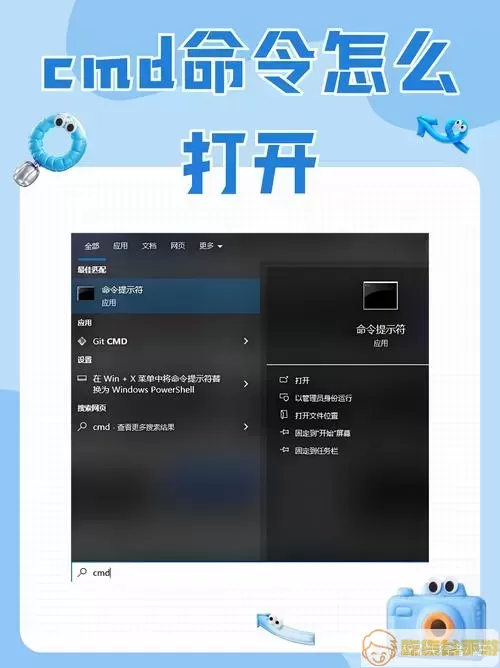
总之,命令提示符是Windows 10中一个不可或缺的工具,通过它,用户能够更为灵活、高效地进行系统操作。无论是在文件管理还是网络诊断时,cmd都能发挥出巨大的作用。如果你还不熟悉命令提示符的用法,建议多加练习,相信你会发现它的无限潜力。
希望本文能帮助你更容易地找到和使用Windows 10中的命令提示符。如果你有其他问题或需要进一步的帮助,欢迎在评论区留言交流!
